Как да форматирате FAT32 USB устройство (USB стик) по -голям от 32GB на Windows 10
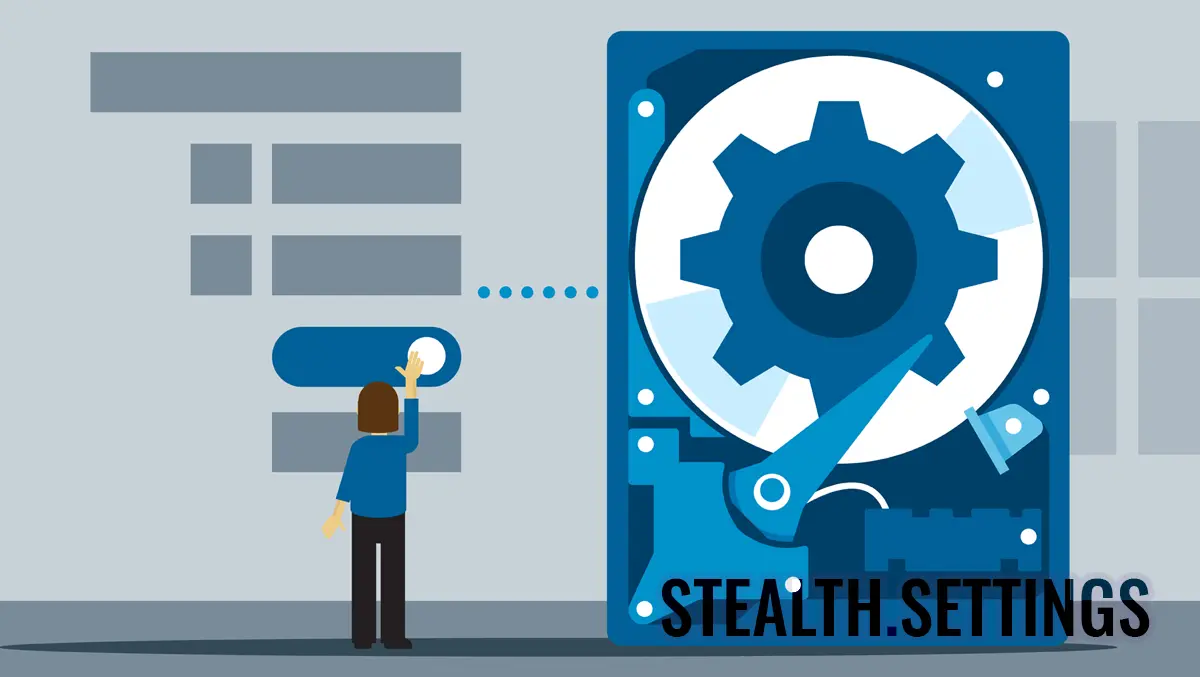
Ако искате да форматирате FAT32 USB устройство (USB Stick), по -голям от 32GB на операционната система Windows 10, в този урок ще видите стъпка по стъпка как можете да направите форматирането правилно.
Не знаем точно по каква причина Microsoft избра SA не може да се формира FAT32 Поддръжка на съхранение USB Stick (Flash Drive) по -голям от 32 GB. Поне не по традиционния метод, като кликнете надясно drive → Format → File system : FAT32.

За единици за съхранение USB Drive по -голяма от 32 GB, тази опция за форматиране FAT32 Липсва на операционната система Windows 10. Те могат да бъдат форматирани само теоретично NTFS или exFAT. По принцип има много прост метод, чрез който можете да сформирате USB устройство FAT32, по -голям от 32 GB с обикновен ред в PowerShell или командния ред
Как да форматирате FAT32 USB устройство (USB стик) по -голям от 32GB на Windows 10
За да форматирате FAT32 USB устройство (USB Stick), по -голям от 32GB на Windows 10, трябва да предприемете следните стъпки:
1. Определете буквата на блока на флаш устройство, свързана към системата. Най -простият, вижте в “This PC” или чрез командния ред, изпълнен в командния ред или PowerShell:
wmic logicaldisk get deviceid, volumename, description1. След като идентифицирате буквата Lite Flash Drive, изпълнете поръчката:
Внимателно! Тази поръчка ще изтрие всички данни от единицата за съхранение!
Формат /FS: FAT32 F:
Къде “F:” е писмото (еШирото буква) Flash Drive Drive, свързан към компютъра.
След като изпълните командния ред, изчакайте, докато процесът на форматиране приключи.

Възможно е да продължите по -дълго, ако обемът на външна поддръжка за съхранение е по -голям от 32 GB. Трябваше да изчакаме известно време, докато не завърши процеса на форматиране на 256 GB USB устройство.
- Cum sa formatezi ntfs un stick usb в windows xp
- NTFS срещу FAT32 файлова система
- Как можете
- Как да създадете USB стик с многобой с Windows 7 и Windows XP
При по -големите томове съобщението за грешка може да възникне след известно време: “The volume is too big for FAT32“. В този случай се препоръчва да се реформира звеното в системата NTFS, след това отворете командния ред или powerShell с администраторски привилегии и направете a Преобразуване от NTFs в FAT32, по ред:
Конвертирайте f: /fs: fat32
Обикновено, ако вече имате форматирано флаш устройство в системата NTFS, но искате да преобразувате в FAT32, данните, съхранявани върху него, не трябва да се влияят. Добре е обаче да имате архивиране на данни. По време на процеса на преобразуване е възникнала грешка “NTFS to FAT32” може да доведе до загуба на данни.
Как да форматирате FAT32 USB устройство (USB стик) по -голям от 32GB на Windows 10
Какво ново
Около Stealth
Страстен по технологиите, с удоволствие пиша за StealthSettings.com от 2006 година. Имам богат опит със системи за операционни: macOS, Windows и Linux, както и с езици за програмиране и платформи за блогове (WordPress) и за онлайн магазини (WooCommerce, Magento, PrestaShop).
Вижте всички публикации от StealthМоже също да се интересувате от...


2 мисли за “Как да форматирате FAT32 USB устройство (USB стик) по -голям от 32GB на Windows 10”
Той не отива да преобразува от NTFs в FAST32. От поръчката се появява, че преобразуването не се приема.
Вижте как се нарича флаш устройството…E, F или друга буква и го променяте в реда.